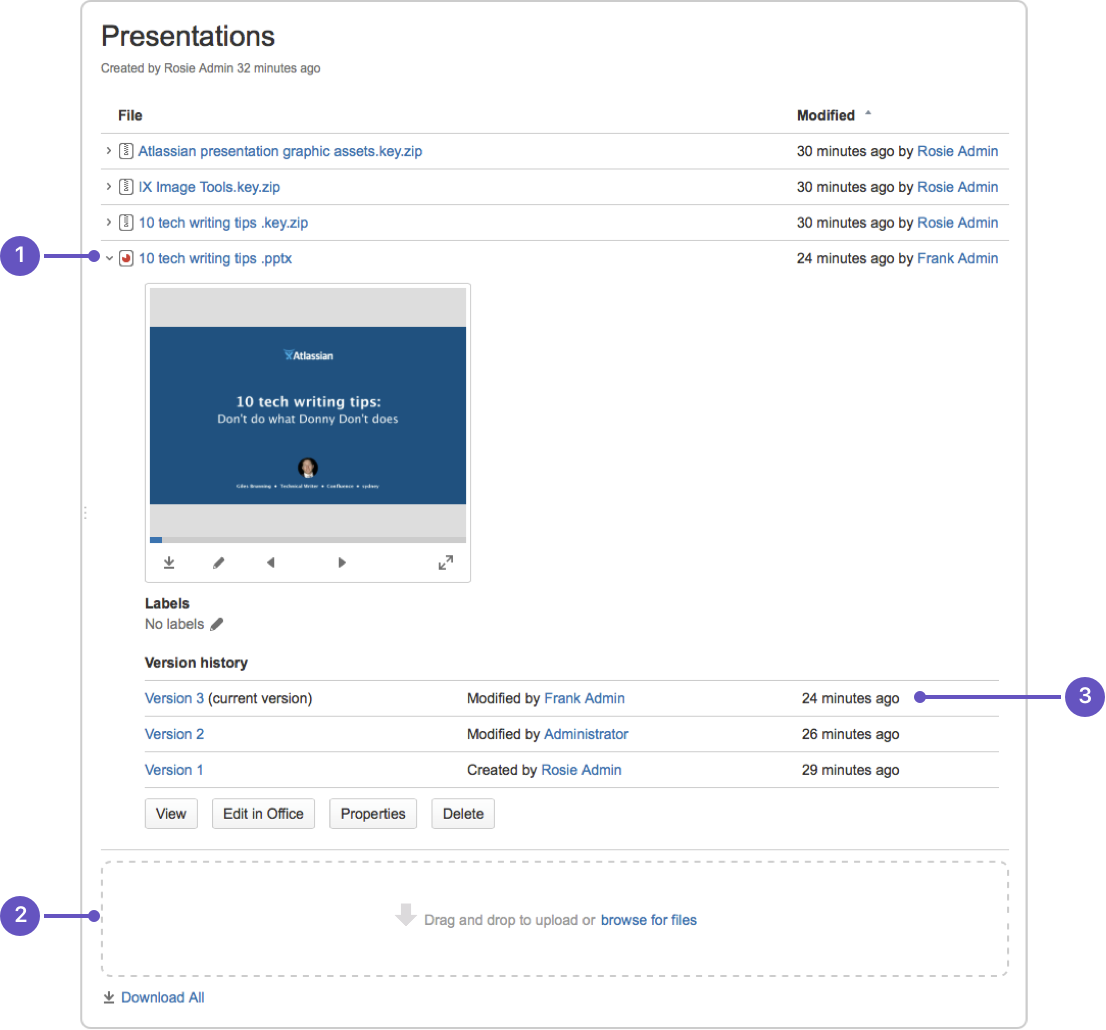ファイル一覧ブループリント
- Confluence ヘッダーで [テンプレートから作成] を選択します。
- 「ファイル リスト」を選択し、「次へ」をクリックする
- ファイル一覧の詳細を入力し、作成をクリックします。
- デスクトップからファイルをドラッグするか、ファイルを参照してコンピューター上のファイルを検索する
ファイル リスト ページの例:
- 展開: 各ファイルの詳細とプレビューを表示します。
- アップロードとダウンロード: アップロードするファイルをドロップ、およびすべてのファイルをダウンロードします。
- バージョン履歴: 他のファイルのバージョンを表示および管理します。
添付ファイルがページに表示されます。各添付ファイルを展開し、ファイルをプレビューしたり、その詳細を表示したりします。
この例では、3 つのファイル一覧ページが作成され、プロジェクト関連のプレゼンテーション、画像、顧客からのフィードバックを保存しています。Confluence はファイルのバージョン管理を行うため、文書のファイル名を使用してバージョン番号を付ける必要はありません。
ページを保存すると、Confluence によりインデックス ページが作成され、ショートカットがスペースのサイドバーに追加されます。インデックス ページには、そのスペースの最新のファイル一覧ページが表示されます。必要な数のファイル一覧ページを作成できます。
- スペース ショートカット: このスペース内のすべてのファイル リストを素早く見つけることができます。
- 新しいリストを作成: このスペースに追加のファイル リストを作成します。
- 現在のファイル リスト: このスペース内のすべてのファイル リストを表示します。
このブループリントをカスタマイズする
ファイル一覧ブループリントで使用されているテンプレートをカスタマイズできます - ブループリント テンプレートをカスタマイズする を参照してください。
ファイル一覧ブループリント テンプレートは添付ファイル マクロを使用しています。マクロをカスタマイズして、並び替え順を変更したり、バージョン履歴やアップロード添付ファイル フィールドなどの機能を非表示にしたりできます。
また、インデックスページで使用されるコンテンツ レポート表マクロを編集して、表示するページ数を指定できます。
最終更新日: 2020 年 12 月 14 日
Powered by Confluence and Scroll Viewport.